כיצד לצאת מנטפליקס מטלוויזיה, שולחן עבודה ונייד
Miscellanea / / April 14, 2023
האם אתה תוהה כיצד לצאת מנטפליקס ממכשירים שונים? אולי התחברת במחשב משותף, או שאתה פשוט רוצה להגן על החשבון שלך מפני גישה לא רצויה. לא משנה מה הסיבה שלך, במאמר זה, אנו נדריך אותך כיצד לצאת מנטפליקס מטלוויזיה, שולחן עבודה ומנייד.

לפני תחילת המאמר, חשוב להבין מה קורה כאשר אתה יוצא מנטפליקס במכשירים שונים. אתה תתנתק מחשבונך במכשיר הספציפי הזה כשתעשה זאת. משמעות הדבר היא שלא תהיה לך יותר גישה אל שלך היסטוריית צפייה, תוכניות טלוויזיה שמורות או סרטים.
עם זאת, פרטי החשבון וההעדפות שלך יישארו ללא שינוי. אתה יכול להיכנס שוב בכל עת כדי לגשת לחשבון שלך במכשיר זה. עם ההבנה הזו, בואו נתחיל.
כיצד לצאת מנטפליקס בטלוויזיה
לצאת מנטפליקס זה לא קשה, אבל זה יכול להיות קצת מסובך במכשירים מסוימים, כמו טלוויזיה חכמה. יתר על כן, טען מחדש וצא מנטפליקס הופכים את הדברים למאתגרים יותר, ומצמצמים את הנגישות של יציאה מהמכשיר. בצע את השלבים הבאים כדי לצאת בקלות מ-Netflix בטלוויזיה.
שלב 1: הפעל את Netflix בטלוויזיה החכמה שלך ובחר את הפרופיל שלך.
הערה: לא תראה מסך זה אם לתוכנית שלך יש רק חשבון אחד. אז, אתה יכול לעבור לשלב הבא.
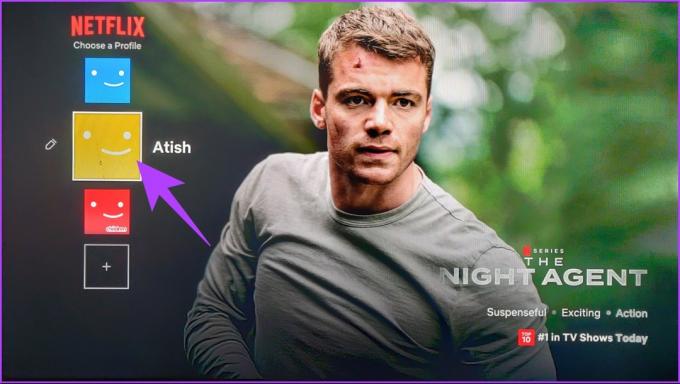
שלב 2: עבור אל תפריט מהסרגל הצדדי ובחר קבל עזרה מלמטה.

שלב 3: במסך קבל עזרה, בחר יציאה.
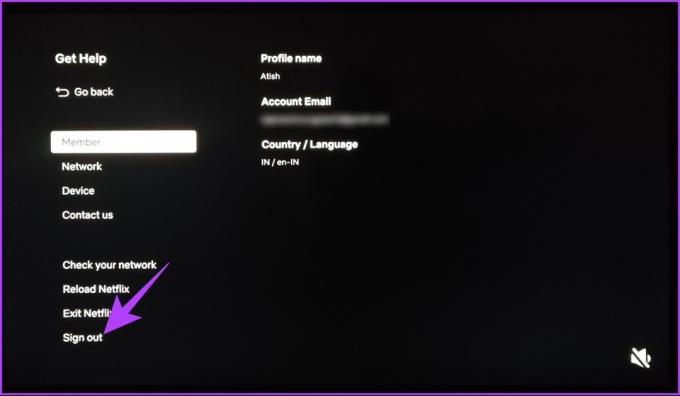
שלב 4: בחלון האישור, לחץ על כן.

זהו זה. התנתקת בהצלחה מחשבון Netflix שלך בטלוויזיה שלך. תהליך השירה נהיה קל יותר אם אין לך טלוויזיה אלא שולחן עבודה. קפוץ לשיטה הבאה.
קרא גם: כיצד לשנות או לבטל את תוכנית Netflix בכל מכשיר.
כיצד להתנתק מנטפליקס בשולחן העבודה
יציאה מחשבון Netflix משולחן העבודה היא פשוטה יחסית. בצע את השלבים הבאים.
שלב 1: עבור אל Netflix מהדפדפן המועדף עליך במחשב ובחר בפרופיל שלך.
הערה: לא תראה מסך זה אם לתוכנית שלך יש רק חשבון אחד. אז, אתה יכול לעבור לשלב הבא.
לך לנטפליקס

שלב 2: לאחר שהפרופיל שלך נטען, העבר את העכבר מעל סמל הפרופיל שלך בפינה השמאלית העליונה.

שלב 3: מהתפריט הנפתח, בחר 'צא מ-Netflix'.
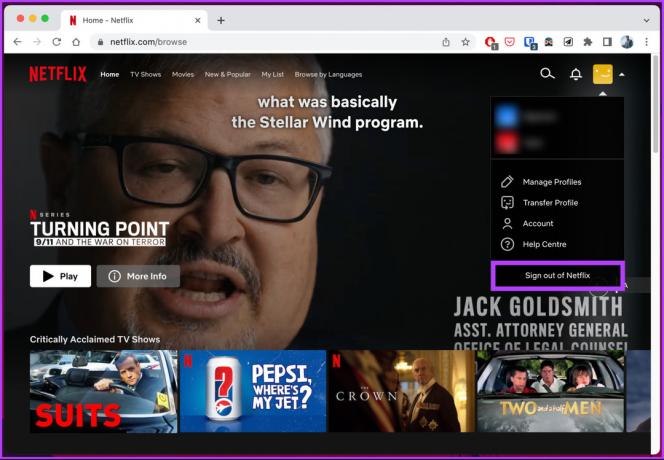
שלב 4: לחץ על הלחצן עבור עכשיו כדי לאשר.
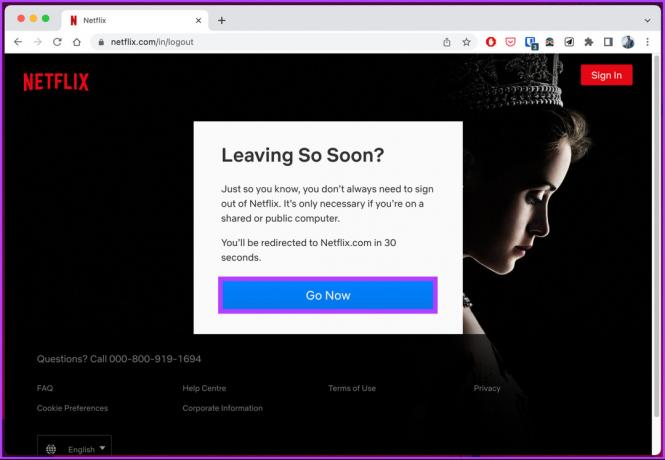
הנה לך. תתנתק מחשבון Netflix שלך בשולחן העבודה שלך.
כיצד לצאת מנטפליקס באפליקציות אנדרואיד ו-iOS
ללא קשר למכשיר שבו אתה נמצא, אנדרואיד או iOS, השלבים ליציאה מאפליקציית Netflix במכשירים ניידים דומים ופשוטים. עקבו אחרי.
שלב 1: הפעל את Netflix במכשיר ה-Android או iOS שלך ובחר בפרופיל.
הערה: לא תראה מסך זה אם לתוכנית שלך יש רק חשבון אחד. אז, אתה יכול לעבור לשלב הבא.

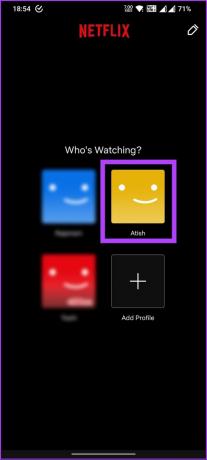
שלב 2: הקש על הפרופיל שלך בפינה השמאלית העליונה ובחר יציאה מהתחתית של המסך.
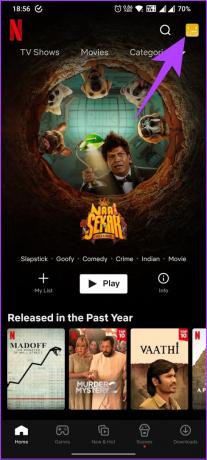

שלב 3: בחלון האישור הקופץ, בחר יציאה.

הנה לך. אתה מנותק מחשבון Netflix שלך. אם אתה רוצה להסיר מכשיר מחובר מחשבון Netflix שלך, אתה יכול. עברו לשיטה הבאה.
כיצד אוכל להתנתק מנטפליקס במכשיר אחד
אם הגעת למספר המכשירים המרבי המותר להזרים תוכן של Netflix בו-זמנית, יציאה מחשבונך במכשיר אחד תפנה מקום למכשיר אחר להזרים. הנה איך לעשות את זה.
שלב 1: עבור אל Netflix מהדפדפן המועדף עליך במחשב Windows או Mac ובחר את הפרופיל שלך.
הערה: לא תראה מסך זה אם לתוכנית שלך יש רק חשבון אחד. אז, אתה יכול לעבור לשלב הבא.
לך לנטפליקס

שלב 2: לאחר שהפרופיל שלך נטען, העבר את העכבר מעל סמל הפרופיל שלך בפינה השמאלית העליונה.

שלב 3: מהתפריט הנפתח, בחר חשבון.

שלב 4: בפרטי החשבון, תחת 'אבטחה ופרטיות', בחר 'נהל גישה והתקנים'.

שלב 5: תוצג לך רשימה של מכשירים המשתמשים בחשבון Netflix שלך והפרופילים שבהם הם נמצאים. כעת, נווט אל המכשיר שממנו ברצונך להתנתק ולחץ על יציאה.

עם זה, תתנתק מחשבון Netflix שלך המחובר למכשיר הספציפי הזה.
עם זאת, כאשר מספר מכשירים מחוברים לחשבון נטפליקס שלך, מציאת המכשיר והיציאה ממנו עלולים להיות מעייפים. דברים יכולים להיות אפילו יותר מאתגרים אם המכשירים אינם בהישג ידך.

כדי לבטל בעיה זו, Netflix מאפשרת לך לצאת מכל המכשירים שלך במכה אחת. אתה יכול לבדוק את המדריך שלנו על כיצד לצאת מנטפליקס מכל המכשירים ומה יקרה אם תעשה זאת.
שאלות נפוצות על יציאה מנטפליקס
נטפליקס מאפשרת למשתמשים להיכנס לחשבון שלהם במספר מכשירים אך מגבילה את מספר הזרמים בו זמנית לכל חשבון. מספר המכשירים המחוברים תלוי בתוכנית המנוי של Netflix.
התוכנית הבסיסית מאפשרת רק למכשיר אחד להזרים תוכן בכל פעם, התוכנית הרגילה מאפשרת שניים מכשירים להזרים בו זמנית, ותוכנית הפרימיום מאפשרת להזרים עד ארבעה מכשירים בּוֹ זְמַנִית. השווינו את ה סטנדרטי נטפליקס לעומת תוכנית פרימיום לעומק.
כדי לשנות את חשבון Netflix שלך בטלוויזיה החכמה שלך, צא מהחשבון הנוכחי שלך והתחבר עם החשבון החדש. אם אינך רואה את מסך הכניסה, נסה להפעיל מחדש את Netflix ולאחר מכן הפעלה מחדש של הטלוויזיה שלך.
צא מנטפליקס
לדעת איך לצאת מ-Netflix יכולה לעזור לשמור על החשבון שלך מאובטח ופרטי אם אתה משתמש במכשיר משותף. בין אם אתה משתמש במחשב שולחני, במכשיר נייד או בטלוויזיה, יציאה מחשבונך קלה. אולי תרצה גם לקרוא כיצד להעביר את פרופיל Netflix שלך לחשבון החדש.
עודכן לאחרונה ב-12 באפריל, 2023
המאמר לעיל עשוי להכיל קישורי שותפים שעוזרים לתמוך ב-Guiding Tech. עם זאת, זה לא משפיע על שלמות העריכה שלנו. התוכן נשאר חסר פניות ואותנטי.
נכתב על ידי
Atish Rajasekharan
אטיש הוא בוגר מדעי המחשב וחובב נלהב שאוהב לחקור ולדבר על טכנולוגיה, עסקים, פיננסים וסטארטאפים.



